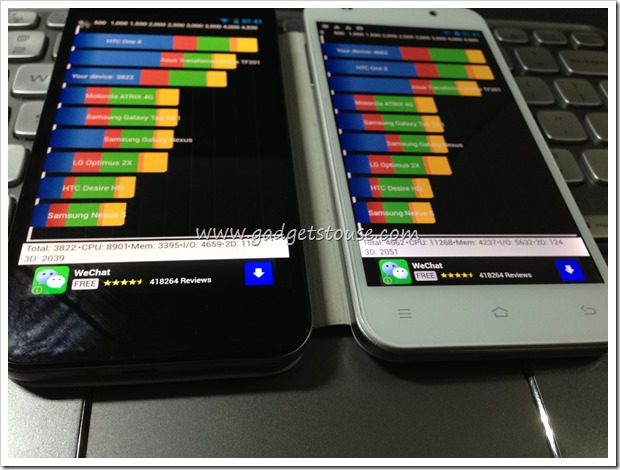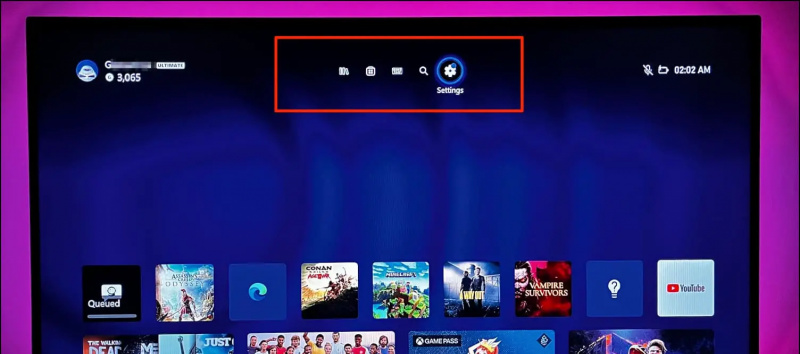Eskiden tüm görevleriniz için işyerinizde çift ekranlı bir kurulumunuz varsa, ancak şimdi sadece dizüstü bilgisayarınızın tek bir ekrana sahip olmasıyla evinizde sıkışıp kalıyorsunuz. Telefonunuzun ekranını, tıpkı yapabildiğiniz gibi, masaüstü veya dizüstü bilgisayarınız için ikinci bir ekran olarak kullanmanın bir yolu var. telefonunuzun kamerasını web kamerası olarak kullanın . Android telefonunuzu PC'niz için ikinci bir monitör olarak kullanmak için bazı üçüncü taraf uygulamalardan ve yazılımlardan yardım alabilirsiniz.
Önerilen | Android Telefonunuzu Dizüstü Bilgisayar Hoparlörü Olarak Kullanın
Android Telefonu PC için İkinci Monitör Olarak Kullanın
İçindekiler
1. Spacedesk Uygulaması
Masaüstünüzü akıllı telefonunuza genişletmek için Spacedesk uygulamasını kullanmak bir pasta kadar kolaydır. Bağlanmak için kabloları bağlamanıza veya IP adresleri ve şifreleri yazmaya gerek yoktur. Sadece aynı WiFi bağlantısında olmanız gerekiyor ve mükemmel çalışıyor.
google hesabı profil resmi nasıl kaldırılır
- İndir Spacedesk Google Play Store'dan Android akıllı telefonunuzdaki uygulama.
- İndirin ve Spacedesk sunucusunu kurun PC'nizde resmi internet sitesi.
- Hem Android akıllı telefonun hem de bilgisayarın cihaza bağlı olduğundan emin olun. aynı WiFi.

- Başlat Spacedesk uygulaması akıllı telefonda ve Spacedesk sunucusu PC'de.
- Akıllı telefondaki Spacedesk uygulaması bilgisayarınızı algılayacaktır. Bağlantı bağlantısı.



- Bilgisayar akıllı telefona kısa sürede bağlanacak ve masaüstü otomatik olarak akıllı telefon ekranına genişleyecektir.
- Artık telefonunuzu masaüstünüz için genişletilmiş bir ekran olarak kullanabilirsiniz.
Spacedesk, Android akıllı telefonunuz için ücretsiz ve oldukça şaşırtıcı bir uygulamadır ve onu kullanarak çok şey yapabilirsiniz.
2. Google Uzaktan Masaüstü
Google Remote Desktop, PC'nizi Android cihazınız üzerinden kontrol etmenizi sağlayan bir yazılımdır. Masaüstünüzden Android telefonunuzun ekranına kadar her şeyi çalıştırabilirsiniz. Tıpkı diğer Google ürünleri gibi, Google Remote Desktop’ın kurulumu ve kullanımı kolaydır. Bu yazılımı şu şekilde kullanabilirsiniz:
1. İndir Google Uzaktan Masaüstü Android cihazınızda.

2. Bundan sonra, PC'nizde uzaktan erişimi ayarlayın. İşte.
Google'dan bir cihazı nasıl kaldırırım?
3. Uzantısını Chrome tarayıcınıza eklemeniz istenecektir.

4. Bundan sonra, kabul edin ve PC'nize kurun.
5. Uzaktan Erişim'e ve ardından Aç'a tıklayın. Bundan sonra, bilgisayarınız için bir ad ve 6 haneli bir PIN seçin ve ardından Başlat'a tıklayın.

6. Bundan sonra, telefonunuzdaki uygulamayı açın, PIN kodunu girin ve gösterildiğinde masaüstünüzü seçin. Bu kadar.



Telefonunuzda ekranınızı görebilecek, klavye ve farenizi buradan kontrol edebileceksiniz.

google hesabımdan bir cihazı nasıl kaldırırım
Google Remote Desktop sorunsuz çalışır, ancak her iki ekranda ayrı uygulamalar kullanamazsınız. Telefonunuzu genişletilmiş bir ekran olarak kullanmanıza izin vermez.
3. Splashtop Kablolu XDisplay
Splashtop Kablolu XDisplay, telefonunuzu ikinci bir ekran olarak kullanmak için bir USB bağlantısı kullanır. Telefonunuzu yalnızca USB aracılığıyla bağlamanıza izin verir, böylece saniyede 60 kare ile daha iyi çözünürlük (Full HD) sunar. Nasıl kullanılacağı aşağıda açıklanmıştır:

1. İndir Splashtop Kablolu X Ekran Android cihazınızda veya ios cihaz.
2. Kablolu XDisplay'i Mac veya Pc .
3. Bilgisayarınızdaki yazılımı açın ve ardından telefonunuzu USB ile bağlayın.
Bu kadar. Artık PC'nizin veya Mac'inizin ekranı telefonunuzla paylaşılacak.
Yazılım, WiFi yerine USB kullandığından daha duyarlı bir deneyim sunar ve gecikme yaşanmaz. Ayrıca kare hızının ve çözünürlüğün düştüğü bir pil tasarrufu modu sunar.
Bonus İpuçları
i) Telefonu ikincil ekran olarak kullanırken en iyi performansı elde etmek için, akıllı telefonunuz yerine varsa bir Android tablet kullanmayı deneyin.
ii) Ayrıca, bilgisayarınızı ve Android cihazınızı daha hızlı bir ağa bağladığınızdan emin olun, böylece ikincil ekranınızda herhangi bir gecikme görmezsiniz.
Android'de kısa mesaj sesi nasıl değiştirilir?
Bunlar, Android telefonunuzu veya tabletinizi ikincil monitör olarak kullanmanın yollarıydı. Herhangi bir sorunuz varsa, yorumlarda bize sorun. Bu tür teknik ipuçları için bizi izlemeye devam edin.
Facebook YorumlarıAyrıca anlık teknoloji haberleri için bizi şu adresten takip edebilirsiniz: Google Haberleri veya ipuçları ve püf noktaları, akıllı telefonlar ve gadget incelemeleri için katılın Telegram Grubunu Kullanmak İçin veya en son inceleme videoları için abone olun Youtube Kanalını Kullanmak İçin.






![[Çalışma] Android Sorununda Bluetooth'un Çalışmamasını Düzeltmenin 5 Yolu](https://beepry.it/img/how/90/5-ways-fix-bluetooth-not-working-android-issue.png)